Comment calibrer la batterie de votre ordinateur portable et retrouver la précision de la durée de vie de la batterie
Autre Guide Utile / / August 04, 2021
Annonces
Votre ordinateur portable ne dit pas toujours la vérité. Vous avez peut-être déjà rencontré une telle situation où votre ordinateur portable vous a donné de fausses informations. Disons simplement que vos estimations de batterie indiquent qu'il reste 20% de batterie et que le système s'arrête soudainement. Eh bien, si vous êtes ici, il y a de fortes chances que quelque chose comme ça vous soit déjà arrivé.
Cette fausse estimation est due au fait que votre ordinateur portable n'est pas sûr de la quantité de batterie dont il dispose parfois. Cela se produit principalement si vous êtes le genre de personne qui empêche la batterie de se déplacer en dessous d'un pourcentage spécifique. En vérité, vous devez le laisser tomber à 0% de temps en temps, sinon des situations comme celle-ci augmenteront. Afin de résoudre le problème, nous pouvons calibrer la batterie de notre ordinateur portable. Si vous ne savez pas comment procéder, nous vous expliquerons comment calibrer la batterie de votre ordinateur portable et retrouver la précision de sa durée de vie.
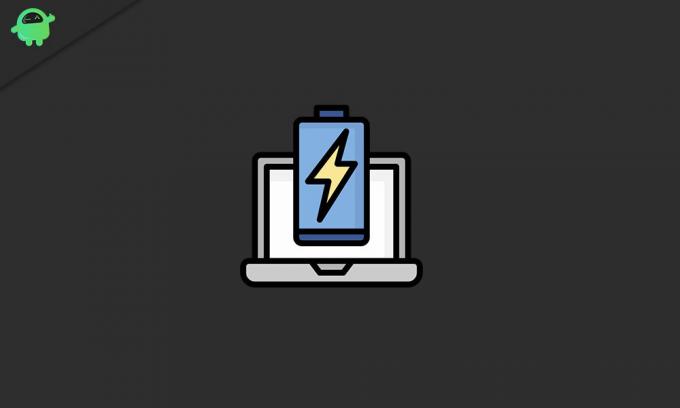
Comment calibrer la batterie de votre ordinateur portable et retrouver la précision de la durée de vie de la batterie
- Pour commencer, cliquez avec le bouton droit sur l'icône de la batterie dans la barre des tâches et choisissez Options d'alimentation
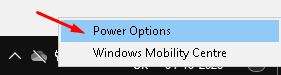
- Aller à Changer quand l'ordinateur est en veille

- Ensuite, cliquez sur les deux menus déroulants à droite de Éteindre l'écran: et Mettre l'ordinateur en veille: et choisissez Jamais dans la liste déroulante. Une fois défini, cliquez sur le bouton Enregistrer les modifications
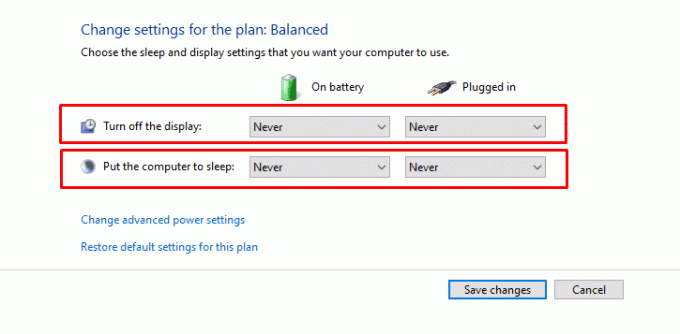
- Ensuite, entrez dans Modifier les paramètres d'alimentation avancés
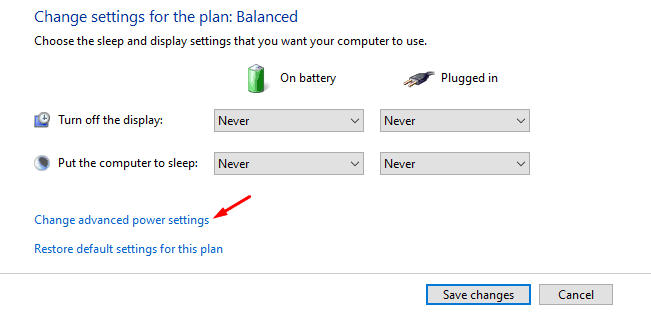
- Clique sur le + bouton à gauche de Batterie
- Clique sur le + bouton à gauche de Action critique de la batterie
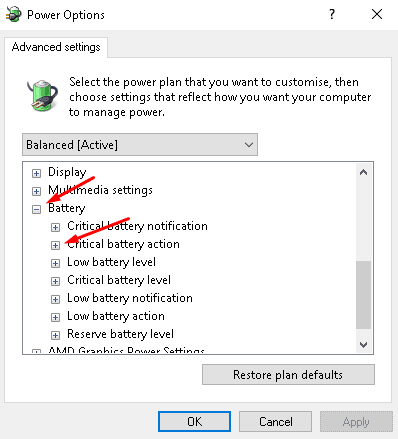
- À partir de là, assurez-vous d'avoir Sur pâte: et Branché: mis à Hiberner
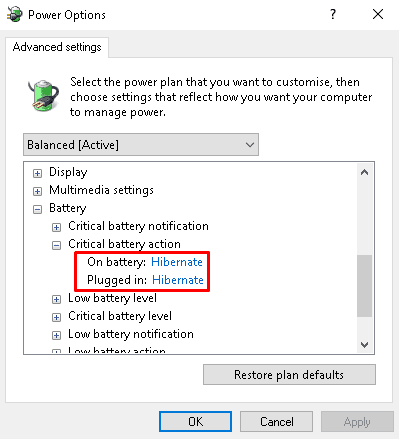
- Ensuite, cliquez sur le + bouton à gauche de Niveau critique de la batterie
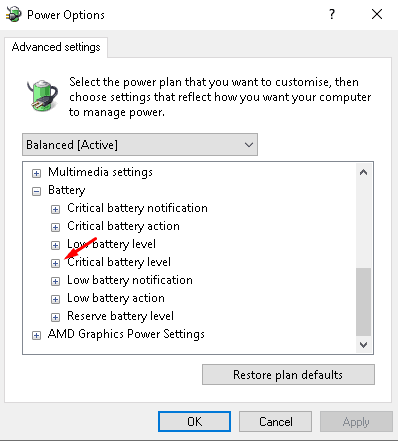
- À partir de là, changez le Sur la batterie % à 5. Une fois défini, cliquez sur le bouton Appliquer en bas puis sur OK

- Après avoir tout configuré, connectez votre chargeur et chargez votre ordinateur portable à un niveau de batterie de 100%
- Après avoir atteint 100%, laissez votre chargeur branché pendant encore 2 heures. Cela permet à votre batterie de se refroidir. Bien que vous puissiez utiliser votre ordinateur portable pendant qu'il est en charge, nous vous suggérons de ne pas le faire car le réchauffer ruinerait le processus
- Après 2 heures, retirez le chargeur et attendez que la batterie de votre ordinateur portable se vide et se mette en veille prolongée automatiquement. Cela prendra un certain temps pour que vous puissiez faire d'autres courses ou utiliser votre ordinateur portable normalement
- Une fois l'ordinateur portable mis en veille prolongée et éteint automatiquement, recommencez à le charger. Continuez à charger jusqu'à ce que la batterie soit à 100% et vous pouvez utiliser votre ordinateur portable normalement pendant qu'il se charge cette fois
- Lorsque la batterie est pleine à 100%, le processus d'étalonnage se termine.
Le processus de calibrage de Mac est également le même, au cas où c'est ce que vous vous demandez. Cependant, vous n'aurez peut-être à le faire que si vous utilisez un appareil plus ancien et que vous constatez des situations où les estimations de votre batterie ne sont pas exactes. Cela dit, nous espérons que la lecture du guide ci-dessus vous aura apporté des informations et une aide précieuses. S'il vous plaît laissez-nous savoir en commentant ci-dessous si vous avez d'autres questions à ce sujet.
Annonces
Consultez également notre Trucs et astuces iPhone, Trucs et astuces PC, et Trucs et astuces Android si vous avez des questions ou souhaitez obtenir de l'aide. Je vous remercie!
Je suis Aman, j'écris depuis plus de 3 ans sur un ensemble diversifié de sujets. Je suis honoré d'avoir l'opportunité de faire partie de getdroidtips.com, et je suis reconnaissant de pouvoir contribuer à une communauté aussi merveilleuse. Né en Inde, je voyage et travaille à distance.



